怎么看打印机的驱动装在哪里的 电脑怎样找到已安装的打印机驱动程序
更新时间:2024-03-05 15:44:32作者:xtliu
如今打印机已成为我们日常生活中不可或缺的设备之一,当我们需要重新安装或更新打印机驱动程序时,却常常陷入困惑。我们应该如何找到已安装的打印机驱动程序呢?在电脑中打印机驱动程序的安装位置又在哪里呢?本文将带您一一解答这些问题,帮助您更好地管理和维护您的打印设备。
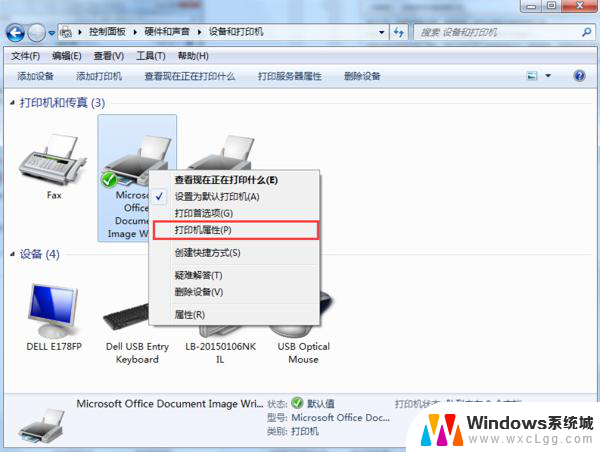
1、右键点击【我的电脑】,在弹出的菜单中选【属性】-【硬件】-【设备管理器】-【端口】;
2、端口里右键点击【打印机端口】,在菜单中选择【属性】-【驱动程序】-【驱动程序详细信息】;
3、此时在驱动文件窗口里显示的就是驱动文件所在位置及名称,复制该路径位置;
4、打开Windows资源管理器,点击上方的地址栏将该路径粘贴进去。按下【回车】,就会自动跳转到驱动所在的文件夹。
以上就是如何查看打印机驱动程序安装位置的全部内容,如果遇到这种情况,您可以根据以上操作解决问题,非常简单快速,一步到位。
怎么看打印机的驱动装在哪里的 电脑怎样找到已安装的打印机驱动程序相关教程
-
 如何找到已安装的打印机驱动 怎样在电脑上查看已安装的打印机驱动程序
如何找到已安装的打印机驱动 怎样在电脑上查看已安装的打印机驱动程序2024-09-10
-
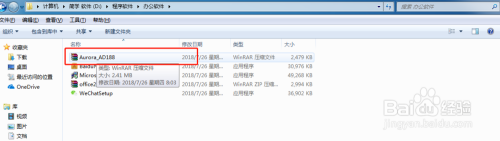 电脑连打印机需要装驱动吗 怎样安装打印机驱动程序和连接打印机
电脑连打印机需要装驱动吗 怎样安装打印机驱动程序和连接打印机2023-10-10
-
 得力610k打印机怎么安装驱动 得力打印机驱动安装教程详解
得力610k打印机怎么安装驱动 得力打印机驱动安装教程详解2024-09-08
-
 新买的打印机怎么安装驱动 打印机驱动安装步骤详解
新买的打印机怎么安装驱动 打印机驱动安装步骤详解2024-09-07
-
 方正打印机驱动怎么安装 电脑打印机驱动安装步骤
方正打印机驱动怎么安装 电脑打印机驱动安装步骤2023-09-10
-
 国产电脑怎么安装打印机驱动 打印机驱动安装步骤详解
国产电脑怎么安装打印机驱动 打印机驱动安装步骤详解2024-01-13
- 电脑上打印机驱动怎么安装 打印机驱动安装方法
- workcentre3119打印机驱动怎么安装 电脑安装打印机驱动方法
- 打印机驱动安装好了无法打印 安装打印机驱动后无法识别打印机的解决办法
- 打印机驱动安装了无法打印 打印机驱动安装后无法识别打印机的解决办法
- win11安装共享打印机提示0000709 win11共享打印机提示0000709问题解决方法
- win11.net framework 3.5安装失败, win11netframework3.5安装不了怎么办
- win10系统怎么下载天正2006 天正CAD在Win10系统中安装步骤
- steam更新后游戏就需要重新安装 Steam重装不删除游戏
- windows10怎么安装windows7系统 Win10系统如何安装Win7双系统
- u盘下载win10系统安装教程 Win10系统U盘安装教程图解
系统安装教程推荐
- 1 steam更新后游戏就需要重新安装 Steam重装不删除游戏
- 2 显卡驱动打着黑屏 安装显卡驱动后显示器黑屏闪烁
- 3 win11怎么安装ie0 IE浏览器安装方法
- 4 每一台打印机都要安装驱动吗 打印机驱动安装步骤
- 5 笔记本下载怎么下载到d盘 怎样让电脑软件默认安装到D盘
- 6 台式电脑wifi适配器驱动安装失败 WLAN适配器驱动程序问题解决方法
- 7 装了office为啥桌面没有图标 office安装完成后桌面没有office图标怎么办
- 8 win11全新安装提示不符合最低要求 win11安装最低要求
- 9 win11加了硬盘怎么设置 Windows 11系统如何在新硬盘上进行安装和配置
- 10 win11上运行安卓app Win11安卓应用程序下载安装教程